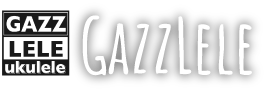INVITATION ONLY EVENT【わがままウクレレ&セミオーダーウクレレご購入者様限定イベント】2021.2.11 ご参加の皆様へ
この度は 【わがままウクレレ&セミオーダーウクレレご購入者様限定イベント 2021.2.11】 にご参加お申し込みいただき誠にありがとうございます!
2021/2/11(木・祝)14:00よりオンラインにてイベントを開催させていただきますので、
そのご参加方法につき、下記にご案内させていただきます。
万が一ご不明な点がございましたら、
開演30分前(13:30)までに、お問い合わせフォームよりお問い合わせくださいますよう
お願い申し上げます。
※イベント直前になりますと、ご回答が間に合わない可能性がございますので、
事前に下記ご案内をご参照の上、接続できるかどうかお試しいただければ幸いです。
本イベントには「Zoom」を利用いたします。
ご利用には、あらかじめ「Zoom」アプリをインストールしていただいた
パソコン、タブレット、もしくはスマートフォンが必要です。
「Zoom」アプリをまだお持ちで無い方は、無料でダウンロードできますので、
必ず事前にダウンロード・インストールしていただきますようお願いいたします。
ダウンロード・インストールの方法がご不明な場合は、
下記ご案内ページをご参照くださいますようお願いいたします。
■パソコンからご参加の方【事務局オススメ】
https://gazzlele.com/wp/howtojoinzoomlive_pcapp/
■iPhone・iPadからご参加の方
https://gazzlele.com/wp/howtojoinzoomlive_smp/
■Android携帯・Androidタブレットからご参加の方
https://gazzlele.com/wp/howtojoinzoomlive_smp/
2. ライブ会場URLへのアクセス
1. のダウンロード・インストールが完了しましたら、
下記のライブ会場URLをクリックしてください。
https://zoom.us/j/99855563376
3. 登録画面が表示された場合
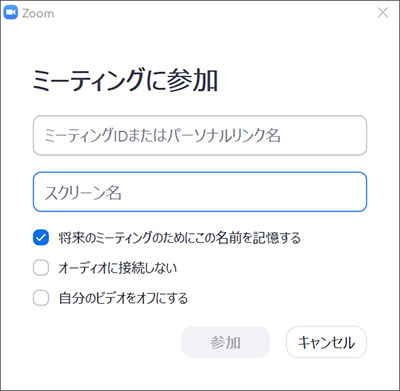
クリックしてこのような画面が表示される場合は、
ミーティングIDには「99855563376」を、
スクリーン名には「あなたのお好きなニックネーム」をご記入ください。
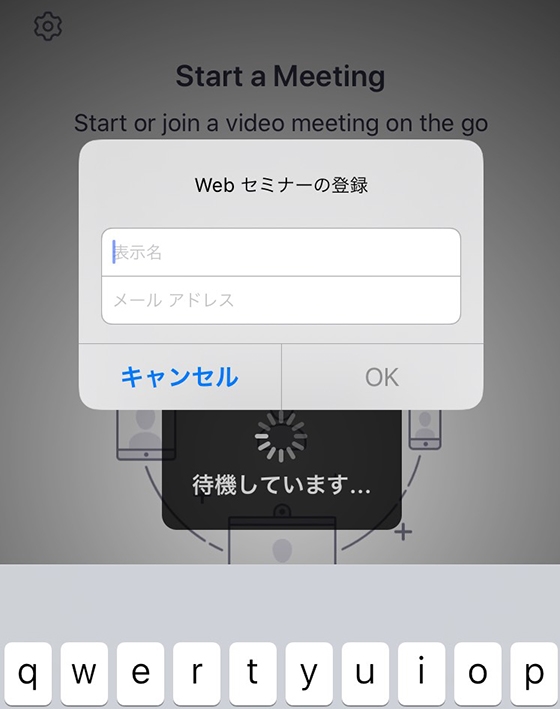
このような画面が表示された場合は、
表示名には「あなたのお好きなニックネーム」を、
メールアドレスには「普段お使いのメールアドレス」をご記入ください。
4. 開始時間まで待機

このような画面になれば、準備完了です。
14:00開演となりますので、それまでしばらくこのままお待ち下さいませ!
※ご注意:
待機中、時間が経つと自動的に1つ前の画面に戻ってしまう場合があります。
その場合は、再びミーティングID「99855563376」と
先程ご入力いただいたニックネーム等を入力していただき、待機画面に再びお入りください。
5. 映像・音声について
今回のイベントでは、画面に表示されるのは出演者(ガズ)の映像および音声のみとなります。
ご参加の皆様の映像や音声が放映されることは原則ございません。
特にセッションにおいては、ご参加者の皆様の映像や音声をオンにしてしまうと、
タイムラグが生じ、音ズレで合唱ができなくなってしまいますので、
このような形態とさせていただいております。
しかしながら、「チャット機能」「投票機能」「字幕機能」などにより、
リアルタイムにコミュニケーションをとりながら進行していくスタイルのイベントとなりますので、
チャットへのコメント、投票へのご参加などは、ぜひご利用いただければ幸いです。
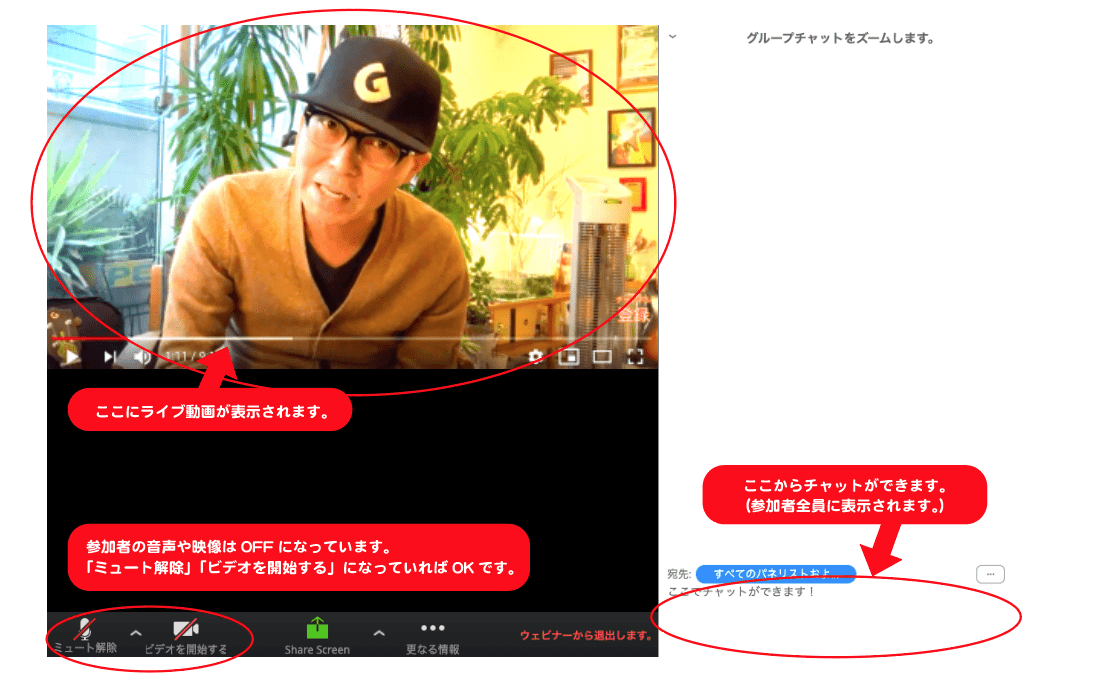
6. セッション曲について
今回のイベントでのセッション予定曲は決定し次第こちらのページでご案内いたします。
楽譜は画面上に表示いたしますが、お手元にも必要な方は、書籍やPDFなどご用意いただければ幸いです。
7. Q&A
Q1. 使っているPCの設定上、アプリをダウンロードしたりインストールすることができません。どうすればいいですか?
A1. そのような場合は、以下の方法でブラウザよりアクセスをお試しください。
ただし、PCの環境によっては、投票機能などの一部機能が 使えない場合がございます。
あしからずご了承くださいませ。
▼PCブラウザで参加する場合はこちら
https://gazzlele.com/wp/howtojoinzoomlive_pc/
※WindowsOSの場合は「Edge」、MacOSの場合は「Google Chrome」ですと
スムーズに表示される場合が多いようです。
ただし、お客様の環境により異なりますので、個別のご対応を致しかねますことをご了承ください。
Q2. 音声が聞こえません。
A2. PC・スマートフォンの音量設定がオフになっている、もしくは最小になっている場合がございます。
その場合は、音量をオンにする、音量を上げるなどの操作をお試しください。
また、PCでどうしても音声が聞こえない場合は、スマートフォンでのアクセスをお試しください。
Q3. 話し声は普通に聞こえるのですが、演奏になると音が途切れたような感じになります。
A3. zoomの設定により、音量を一定に保つ機能が働いてしまい、
演奏がスムーズに聞こえない場合がございます。
その場合は、下記の案内をご参考いただき、
「オリジナル・サウンドをONにする」設定へのご変更をお試しください。
====================================
【音質が気になる場合】PCアプリで「オリジナル・サウンドをONにする」方法
====================================
①ライブ画面の左下、”ミュート解除”の右側にある「^」をクリックします。
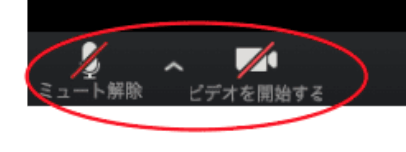
②オーディオ設定画面が開きますので、以下のように設定します。
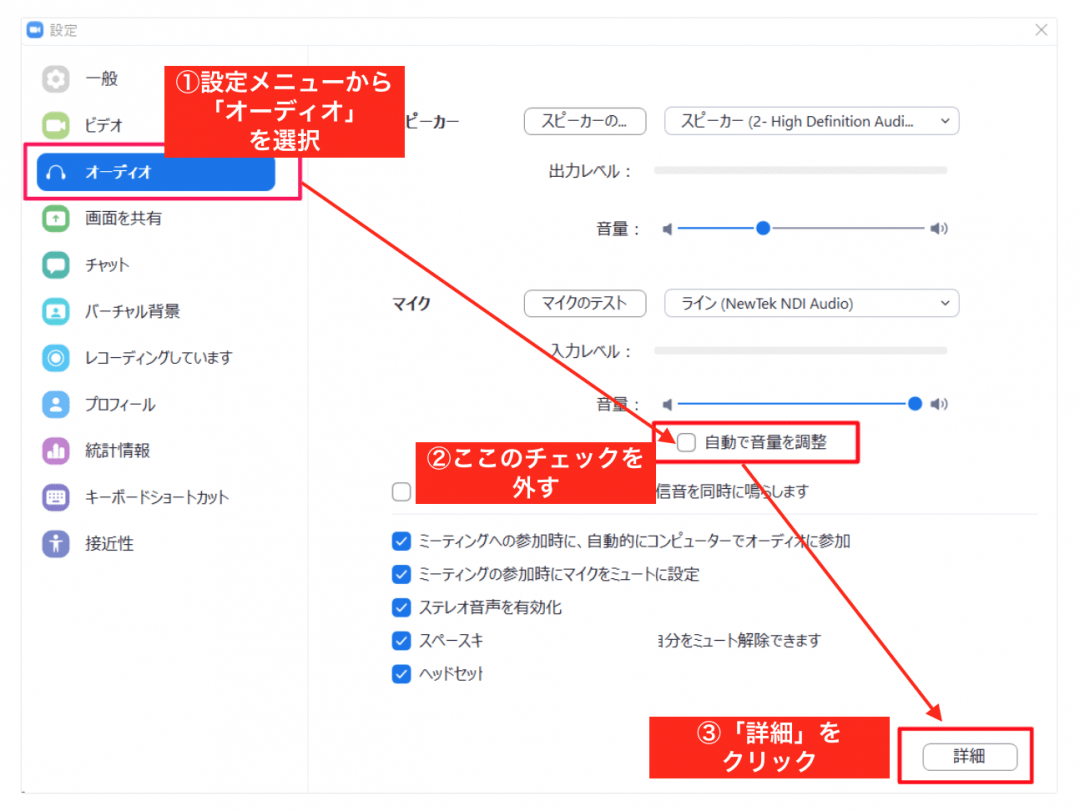
③「詳細」画面で、さらに以下のように設定します。
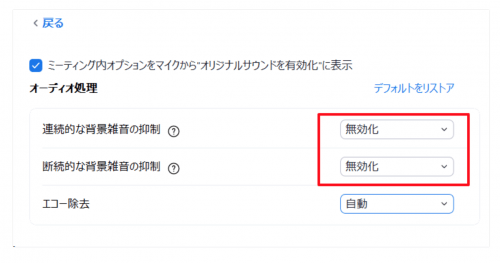
④設定画面を閉じて、元のライブ画面に戻ります。
====================================
【音質が気になる場合】スマホアプリで「オリジナル・サウンドをONにする」方法
====================================
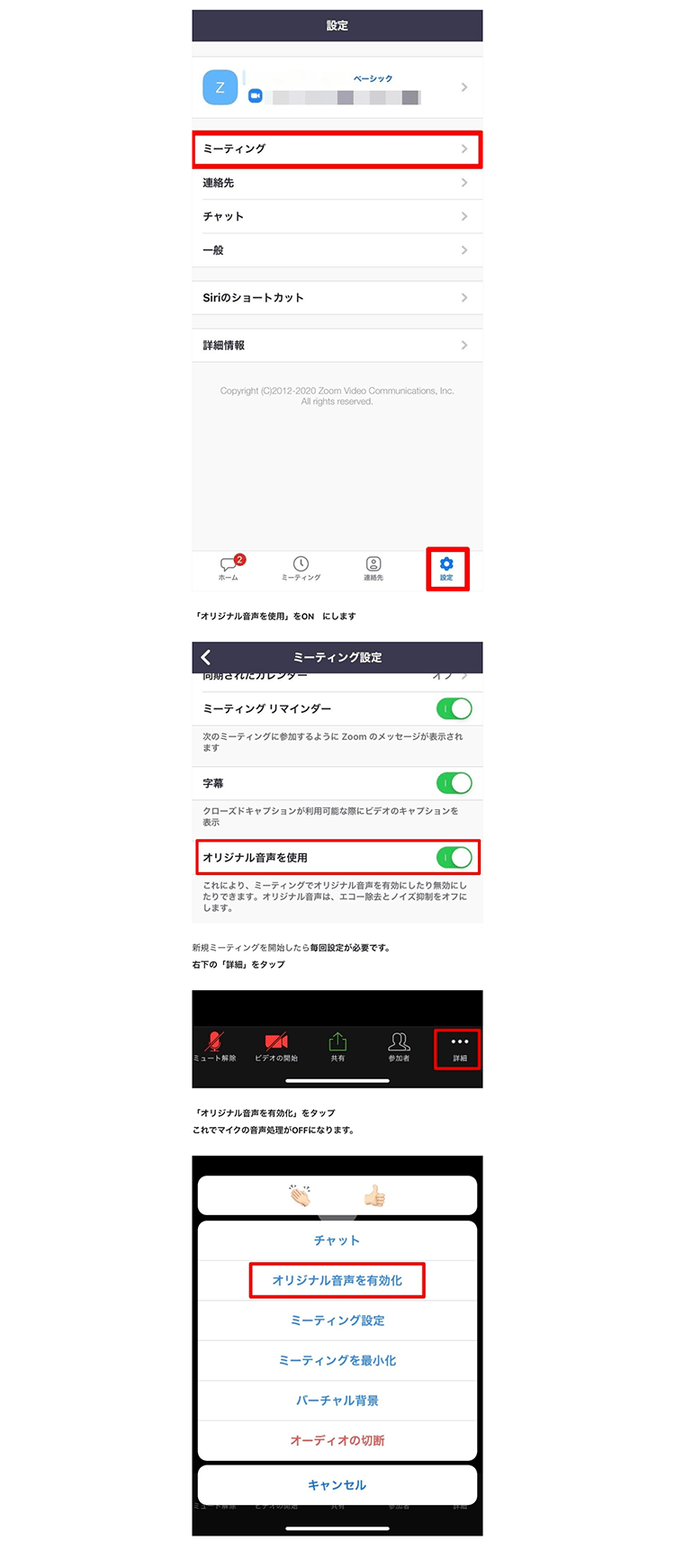
Q4. 自分の話し声や映像は他の人に見えるのですか?
A4. 参加者さまの映像・音声はライブ画面上には表示されません。
ガズの呼びかけに反応したり、ガズや他の参加者に話しかける場合は、
画面右下の「チャット」をぜひご利用ください!
Q5.チャットを入力する画面の「すべてのパネリスト」「すべてのパネリストと参加者」とはなんですか?
A5. チャットを送る相手を指定する機能です。
「すべてのパネリスト」・・・ガズのみがあなたのチャットを見ることができます。
「すべてのパネリストおよび参加者」・・・ガズおよび他のすべての参加者からあなたのチャットが見えます。
基本的には「すべてのパネリストおよび参加者」をご選択ください。
Q6.接続が中断して、ライブ会場から出てしまいました。再入室するにはどうすれば良いですか?
A6. 接続が途切れるなどして一度ライブ会場から退出してしまった場合は、
ミーティングに参加 > ミーティングIDの欄に、「99855563376」をご入力いただければ再入室が可能です。
6.ご注意事項
zoomウェビナーは、システム上、接続できる端末数に制限がございます。
そのため、皆様が間違いなくご接続いただけるよう、
お申し込みいただいた方お一人につき1端末でご視聴くださいますようお願いいたします。
なお、一緒の場所(一緒の端末)で、ご家族やお友達とご一緒に
ライブをご視聴いただくのは問題ございません。
ご協力よろしくお願い申し上げます。
お問い合わせ先:
ガズレレ事務局 お問い合わせフォーム